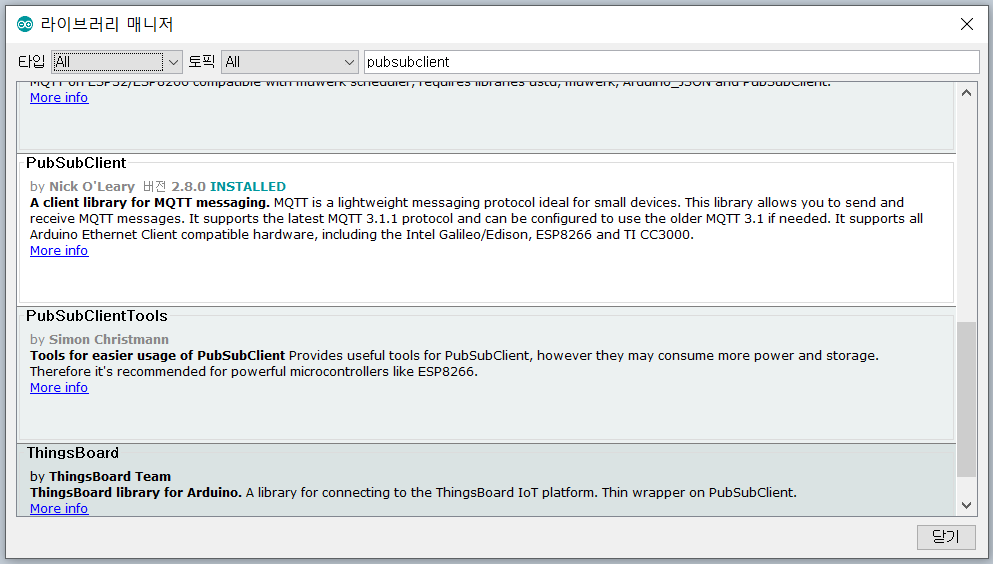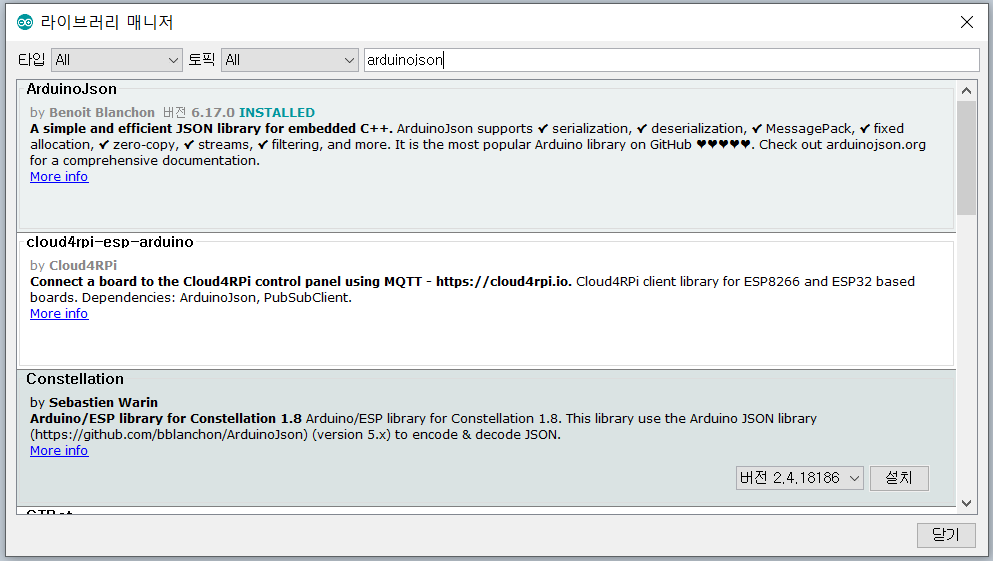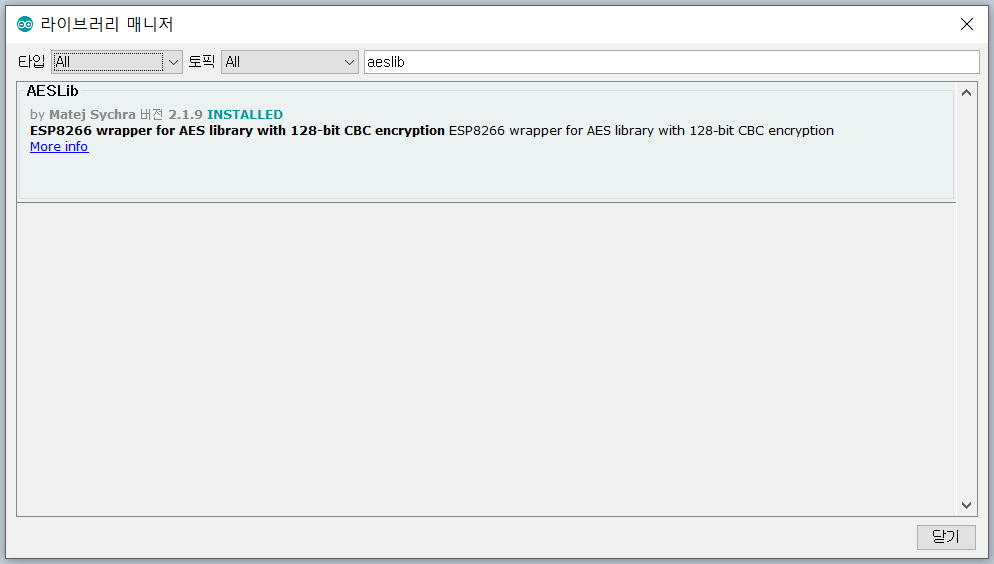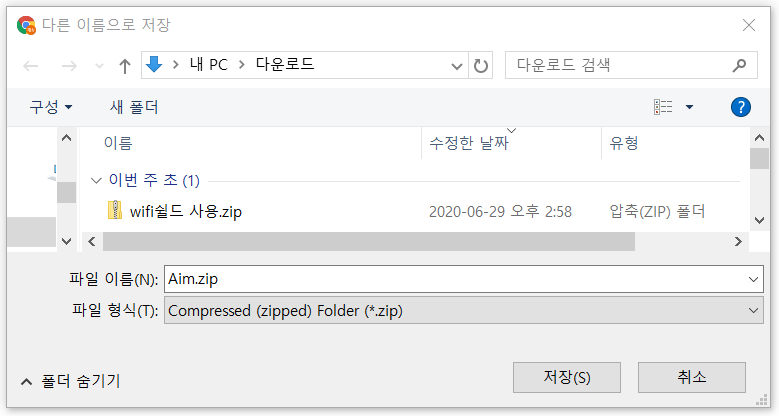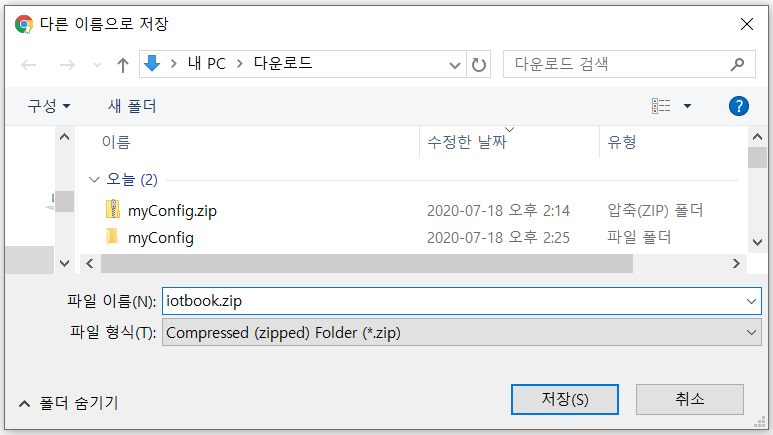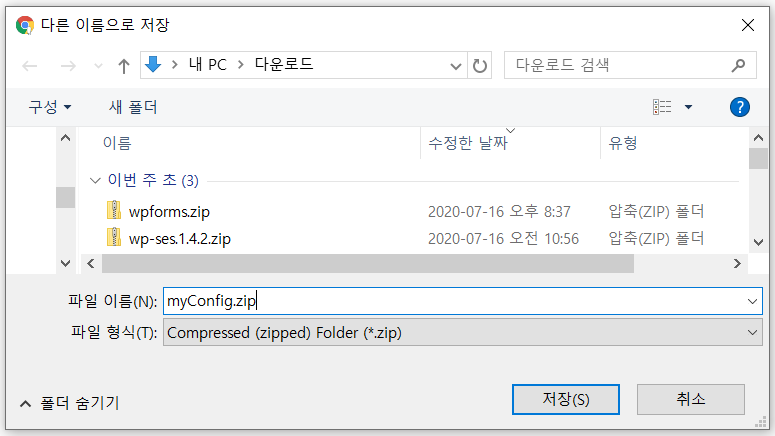AIM 라이브러리 설치하기
AIM(Arduino IoT Maker)라이브러리를 설치합니다.
이 책의 예문을 사용하기 위해서는 AIM 라이브러리를 반드시 설치하여야 합니다.
AIM라이브러리는 IoT 프로그램을 만들 때 필요한 여러 함수와 클래스의 묶음입니다. ESP8266과 ESP32에서는 모든 함수와 클래스를 사용할 수 있습니다. 아두이노 우노 등에서는 기본 함수와 클래스만 사용할 수 있고, 통신/암호화/SPIFFS 관련 클래스는 사용할 수 없습니다.
기반이 되는 라이브러리 먼저 설치하기 20-11-02 추가
PubSubClient, ArduinoJson, AESLib은 기반이 되는 아두이노 라이브러리입니다. 이 라이브러리는 아두이노 IDE의 라이브러리 매니저에서 설치하면 됩니다.
01 PubSubClient 설치하기
PubSubClient는 MQTT라는 통신을 담당하는 라이브러리입니다. 1 아두이노 IDE 메뉴에서 스케치–라이브러리 포함하기–라이브러리 관리…를 선택합니다.라이브러리 화면이 나타나고 하단에 설치된 라이브러리 리스트 업데이트라는 메시지가 표시되면서 잠시 동안 대기 상태가 됩니다. 상단에 입력 가능한 필드가 나타날 때까지 기다립니다.
2 상단의 입력 필드에 pubsubclient를 입력하고 기다리면 여러 개의 라이브러리가 나타납니다. 화면을 스크롤하여 PubSubClient 항목 위에 커서를 옮기면 설치 버튼이 나타나는데 이 버튼을 눌러서 설치를 시작합니다. 3 설치가 끝나면 항목의 버전 다음에 INSTALLED가 표시됩니다.02ArduinoJson 설치하기
ArduinoJson는 JSON 형식의 데이터를 처리하는 라이브러리입니다.아두이노 IDE 메뉴에서 스케치–라이브러리 포함하기–라이브러리 관리…를 선택하여 나타난 화면에 검색어 arduinojson를 입력하여 라이브러리를 설치합니다.
03 AESLib 설치하기
AESLib은 데이터를 암호화하는 라이브러리입니다.아두이노 IDE 메뉴에서 스케치–라이브러리 포함하기–라이브러리 관리…를 선택하여 나타난 화면에 검색어 aeslib를 입력하여 라이브러리를 설치합니다.
다운로드한 라이브러리 설치하기
1
아두이노 IDE 메뉴에서 [스케치]–[라이브러리 포함하기]–[.ZIP라이브러리 추가…]를 선택합니다.
2 앞 단계에서 다운로드한 파일을 선택하고 열기 버튼을 누릅니다.
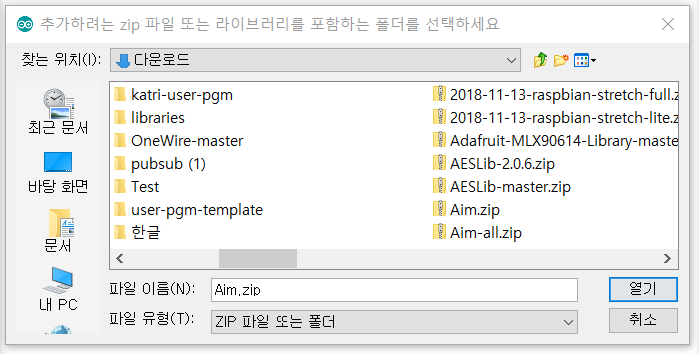
3 메시지 바에 라이브러리가 추가되었습니다…라는 문장이 나타나면 제대로 설치가 된 것입니다.
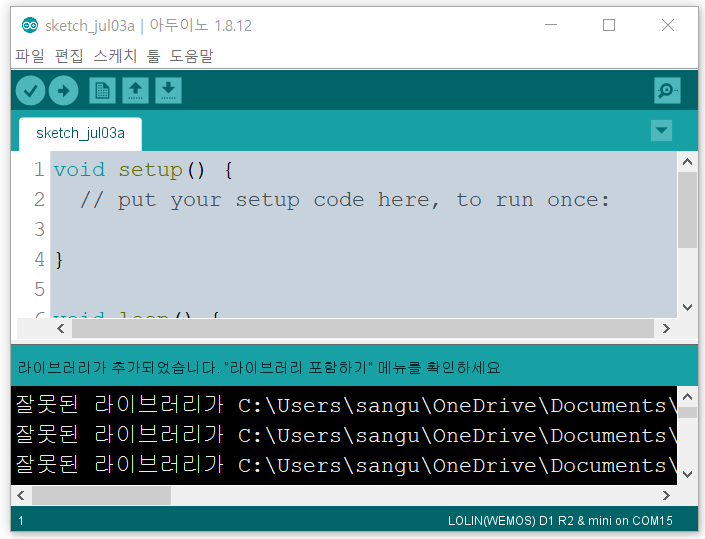
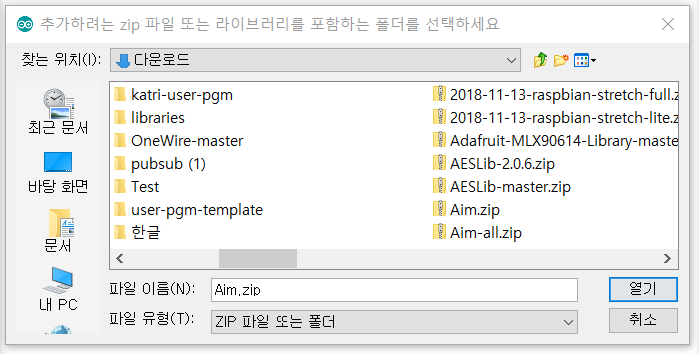
3 메시지 바에 라이브러리가 추가되었습니다…라는 문장이 나타나면 제대로 설치가 된 것입니다.
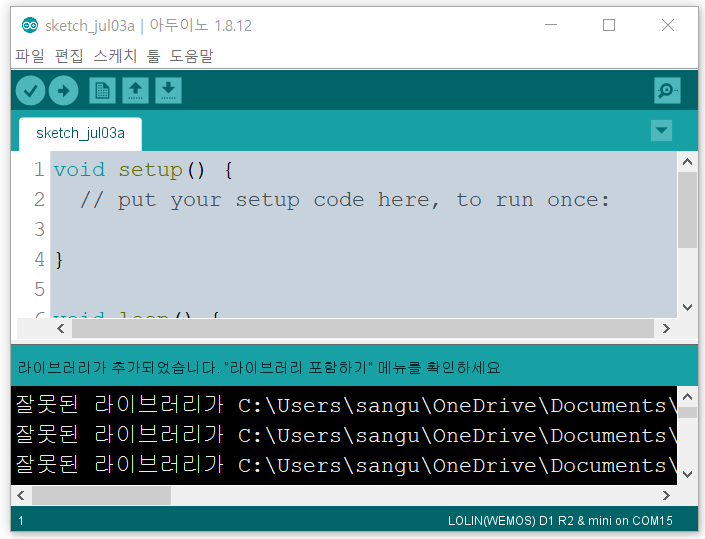
(참고)라이브러리 업그레이드 하기
라이브러리를 업그레이드할 때는 기존 라이브러리 폴더는 삭제하고 다시 설치합니다. Aim 라이브러리 폴더는 Arduino\libraries\Aim입니다.
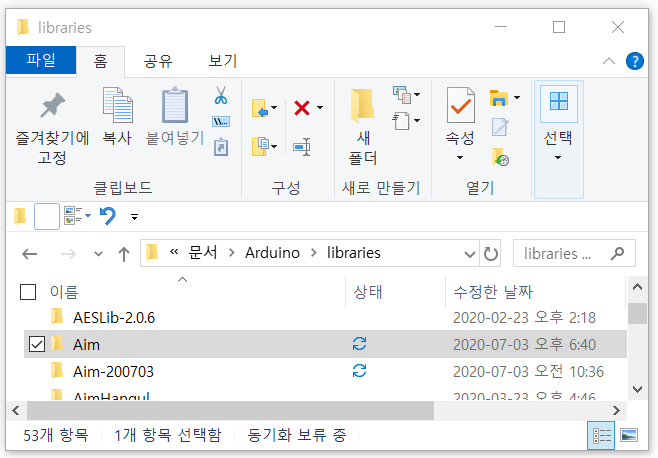
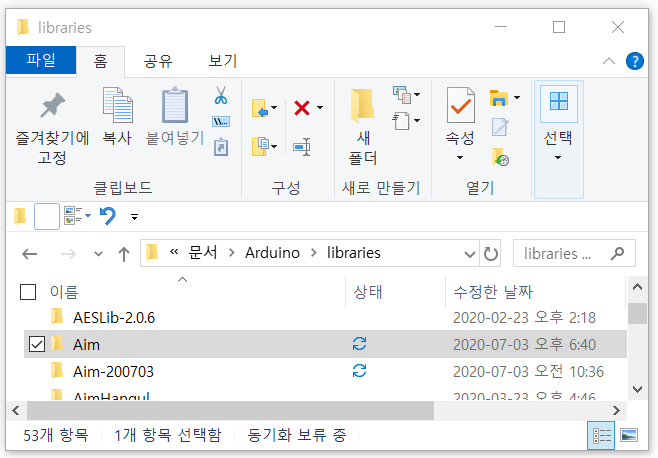
예제 프로그램/플로우 설치하기
따라 하면서 배우는 사물인터넷의 본문과 연습 문제에 나오는 아두이노 템플릿 프로그램과 Node-RED 템플릿 플로우를 설치합니다.
이 작업을 마치면 책의 예문을 쉽고 빠르게 작성할 수 있습니다.
여기서 제공되는 예제 프로그램에서는 학습 목적상 여러 곳을 ### 문자로 표시하고 있습니다. ### 부분을 본문의 내용대로 수정하여 사용하여야 합니다. Node-RED 플로우의 경우에는 빈 칸으로 남겨진 곳을 책의 내용대로 수정한 후 사용해야 합니다.
예제 프로그램/플로우 다운로드하기
압축 풀기
1
다운로드폴더에서 앞에서 다운로드 받은 .zip 파일을 선택하여 압축 풀기버튼을 누릅니다.
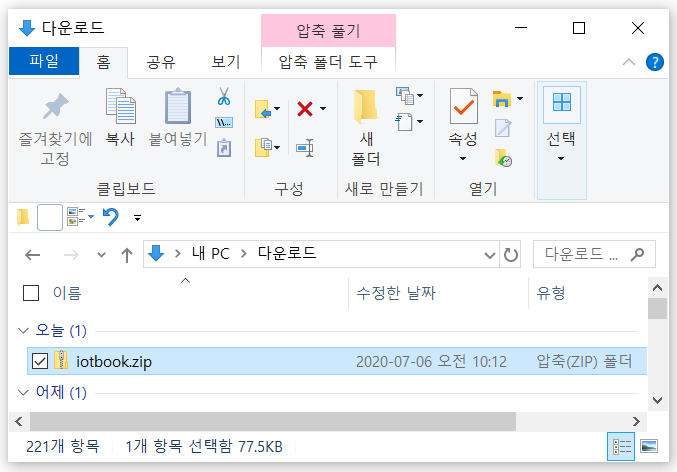 2 다시 압축 폴더 도구 아래의 압축 풀기 아이콘을 누릅니다.
2 다시 압축 폴더 도구 아래의 압축 풀기 아이콘을 누릅니다.
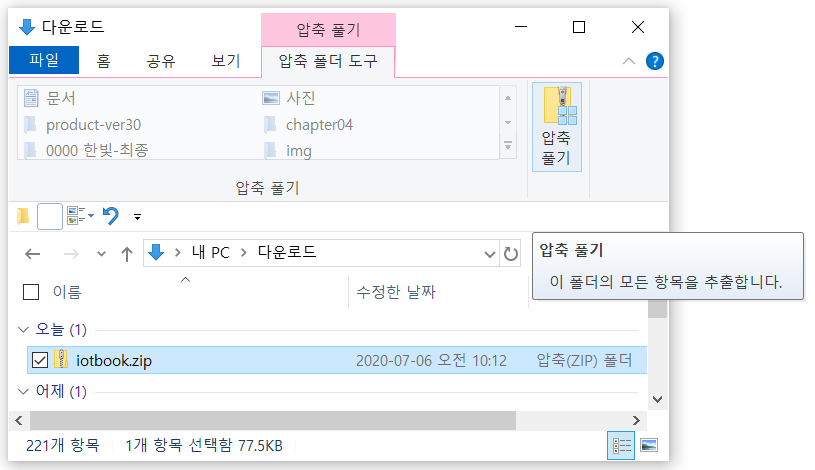
3 압축 해제된 파일을 저장할 폴더를 선택하고 압축 풀기버튼을 누릅니다.
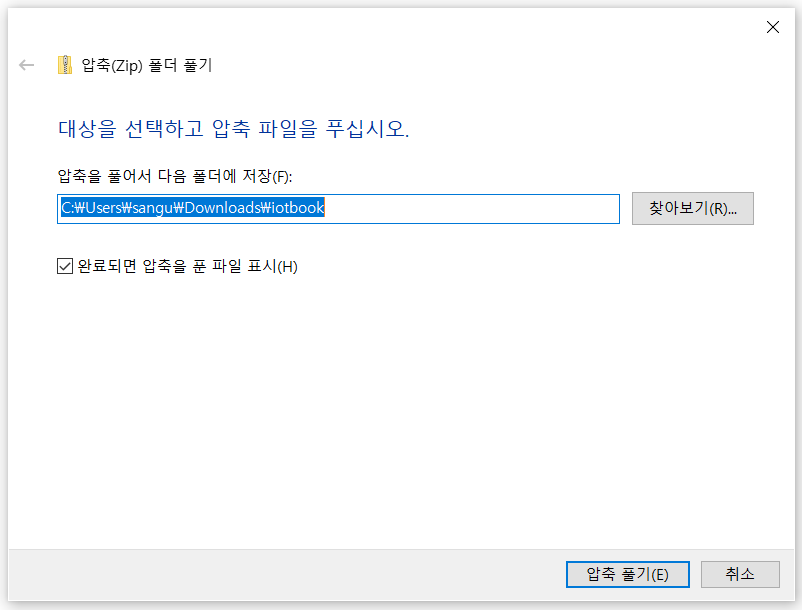
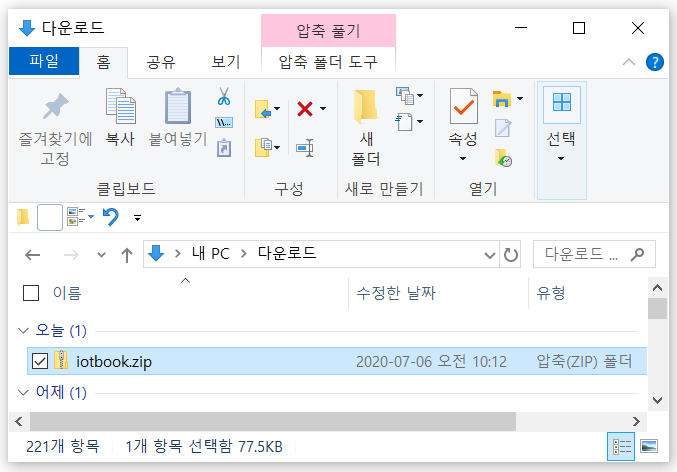 2 다시 압축 폴더 도구 아래의 압축 풀기 아이콘을 누릅니다.
2 다시 압축 폴더 도구 아래의 압축 풀기 아이콘을 누릅니다.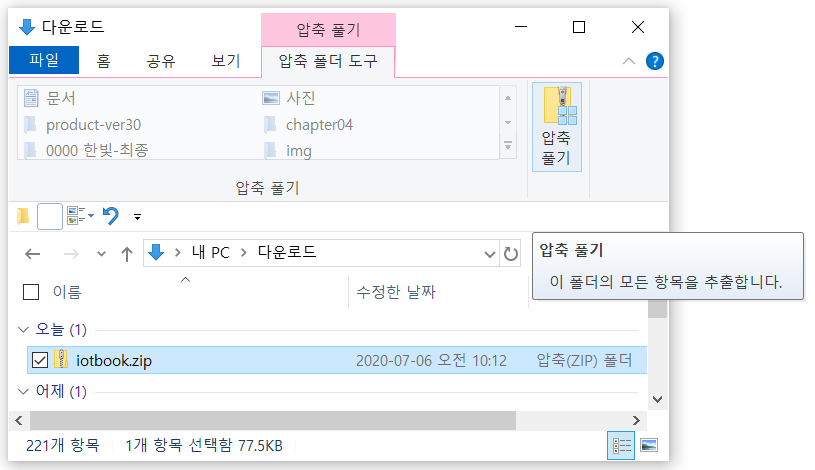
3 압축 해제된 파일을 저장할 폴더를 선택하고 압축 풀기버튼을 누릅니다.
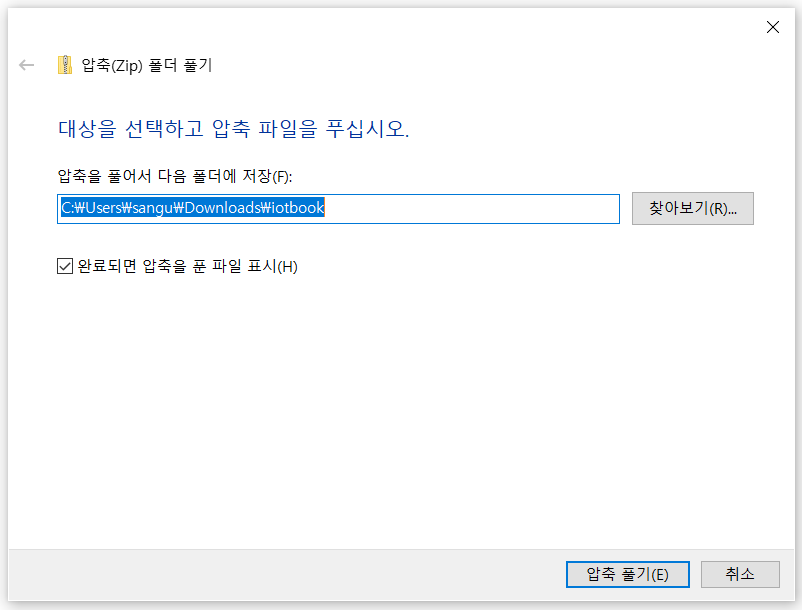
압축 해제된 폴더의 내용을 복사하기
1
압축이 해제되면 다음과 같은 화면이 나타납니다. 여기서 iotbook폴더를 더블클릭합니다.
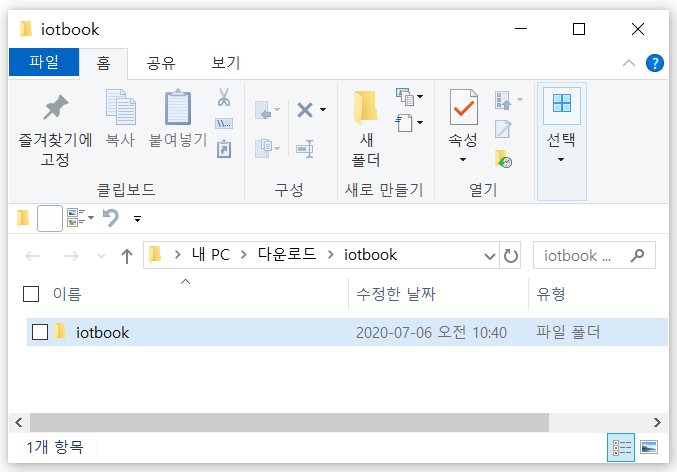 2 다음과 같이 나타나는 모든 폴더를 선택하고 마우스 오른쪽 버튼을 눌러 복사합니다.
2 다음과 같이 나타나는 모든 폴더를 선택하고 마우스 오른쪽 버튼을 눌러 복사합니다.
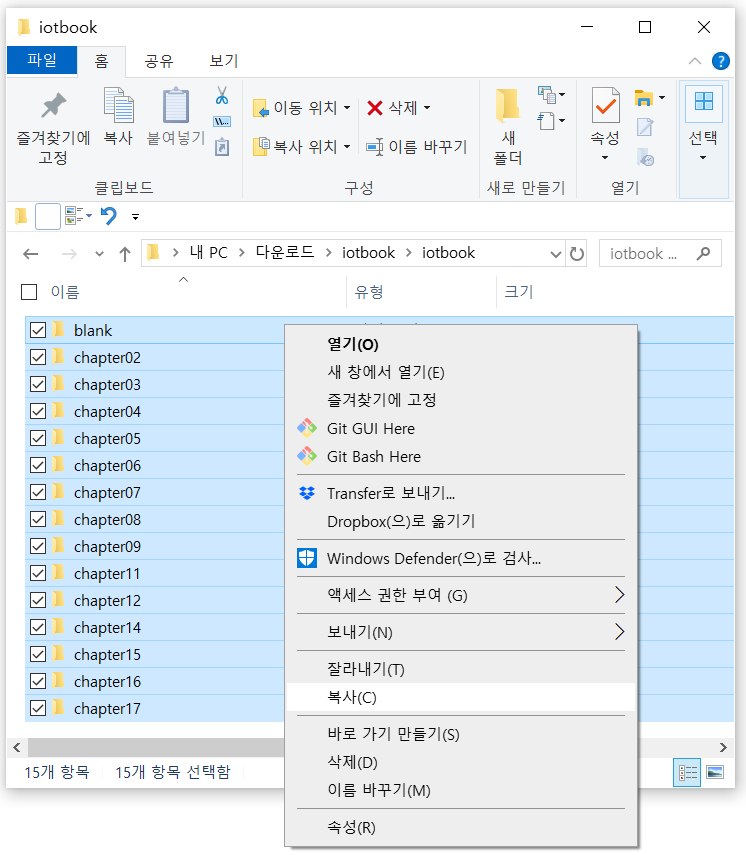
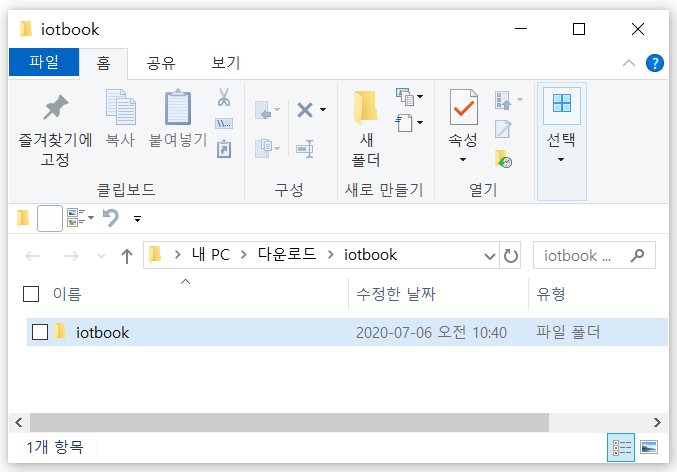 2 다음과 같이 나타나는 모든 폴더를 선택하고 마우스 오른쪽 버튼을 눌러 복사합니다.
2 다음과 같이 나타나는 모든 폴더를 선택하고 마우스 오른쪽 버튼을 눌러 복사합니다. 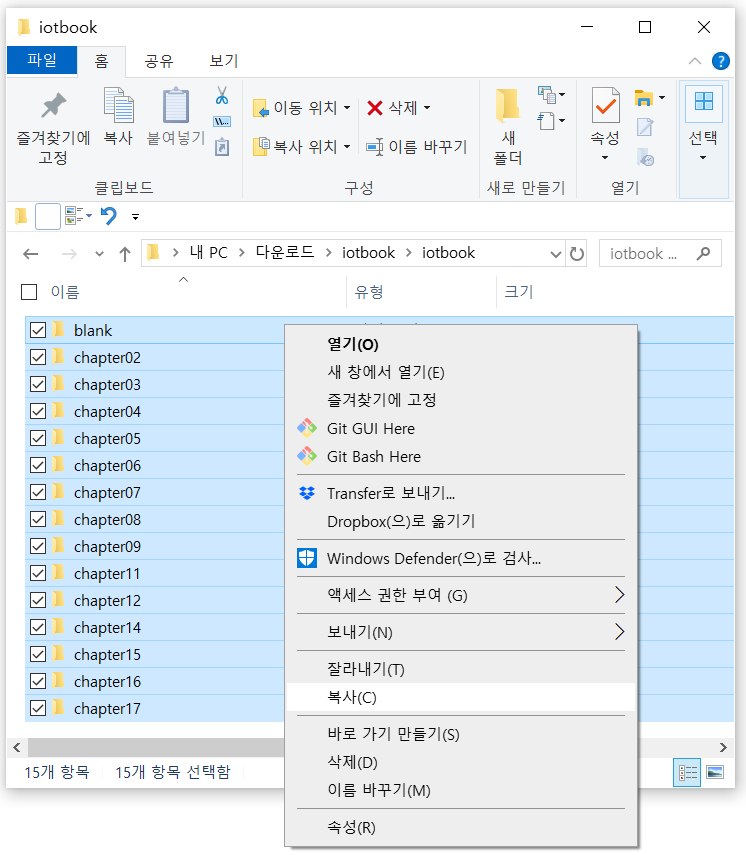
Arduino\iotbook 폴더로 붙여넣기
1
Arduino 폴더 아래에 iotbook 폴더를 만들고 앞에서 복사한 내용을 붙여넣기를 합니다.
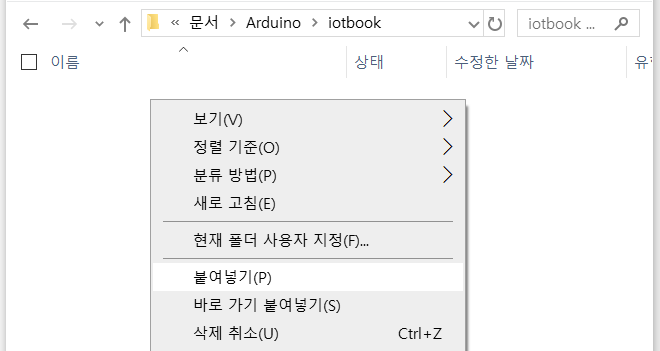 2 다음과 같이 폴더의 내용이 나타나면 제대로 된 것 입니다.
2 다음과 같이 폴더의 내용이 나타나면 제대로 된 것 입니다.
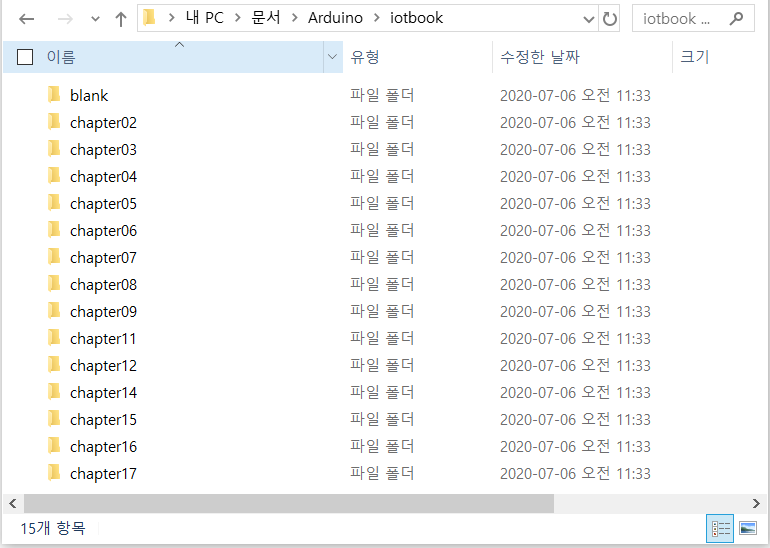
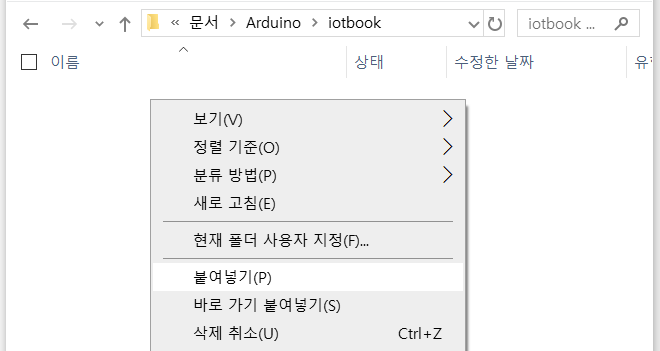 2 다음과 같이 폴더의 내용이 나타나면 제대로 된 것 입니다.
2 다음과 같이 폴더의 내용이 나타나면 제대로 된 것 입니다. 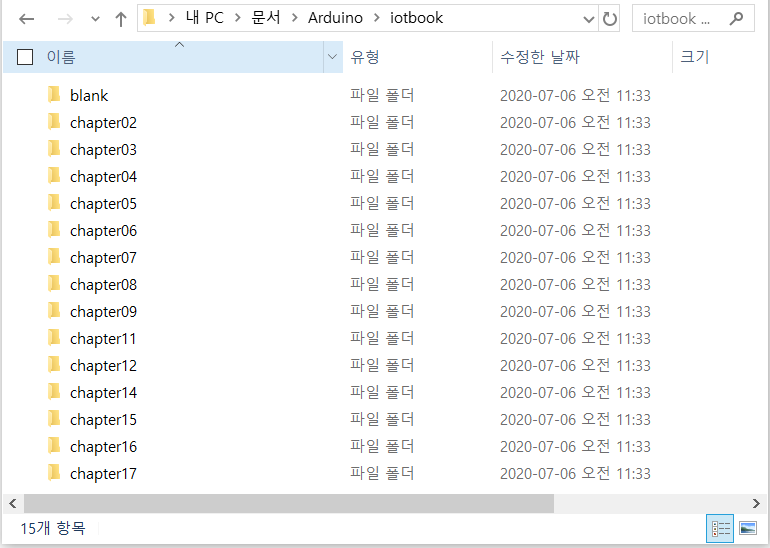
myConfig 설치하기
제12장 MQTT 프로그램 만들기에서 사용할 설정(configuration)파일을 다운로드 받아서 설치합니다.
이 작업을 마치면 AimMqtt 라이브러리를 사용할 수 있습니다.
여기서는 여러 개의 설정 파일이 제공됩니다. 설정 파일의 내용을 본인의 정보로 수정하여 보관한 후 사용해야 합니다.
myConfig 다운로드하기
압축 풀기
1
다운로드폴더에서 앞에서 다운로드 받은 .zip 파일을 선택하여 압축 풀기버튼을 누릅니다.
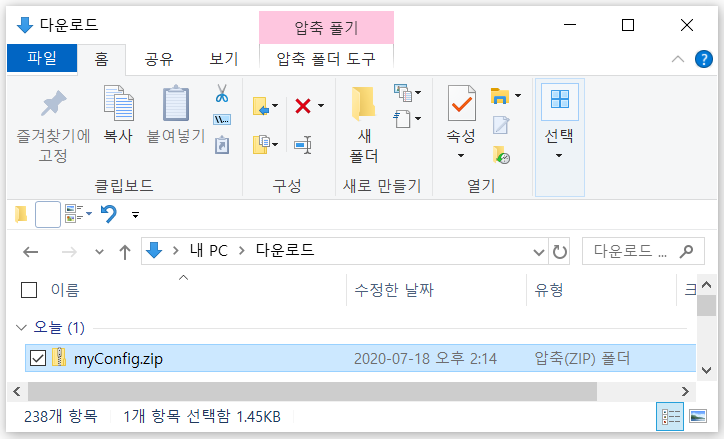 2 다시 압축 폴더 도구 아래의 압축 풀기 아이콘을 누릅니다.
2 다시 압축 폴더 도구 아래의 압축 풀기 아이콘을 누릅니다.
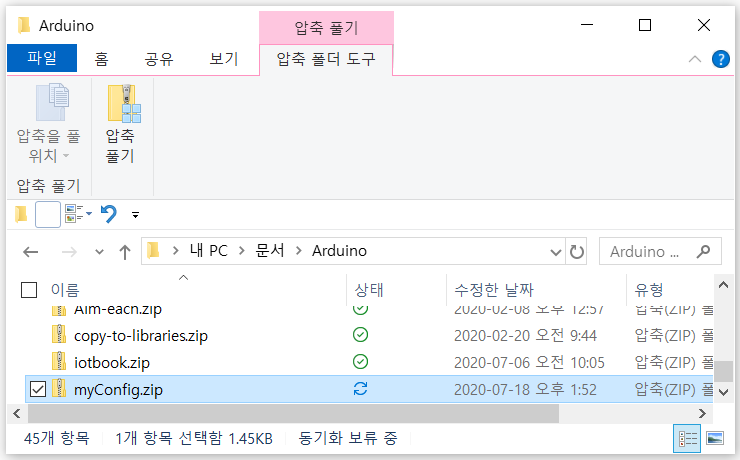
3 압축 해제된 파일을 저장할 폴더를 선택하고 압축 풀기버튼을 누릅니다.
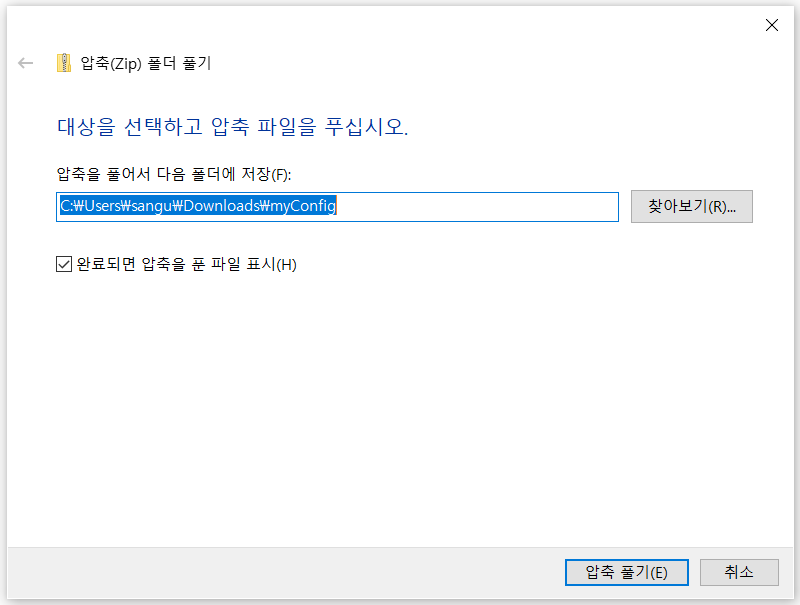
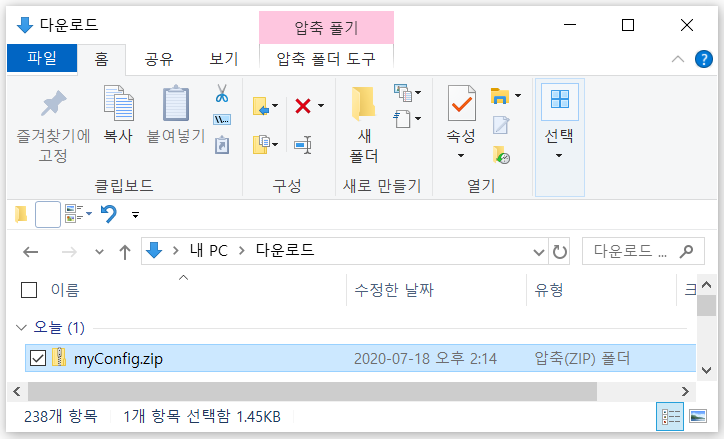 2 다시 압축 폴더 도구 아래의 압축 풀기 아이콘을 누릅니다.
2 다시 압축 폴더 도구 아래의 압축 풀기 아이콘을 누릅니다.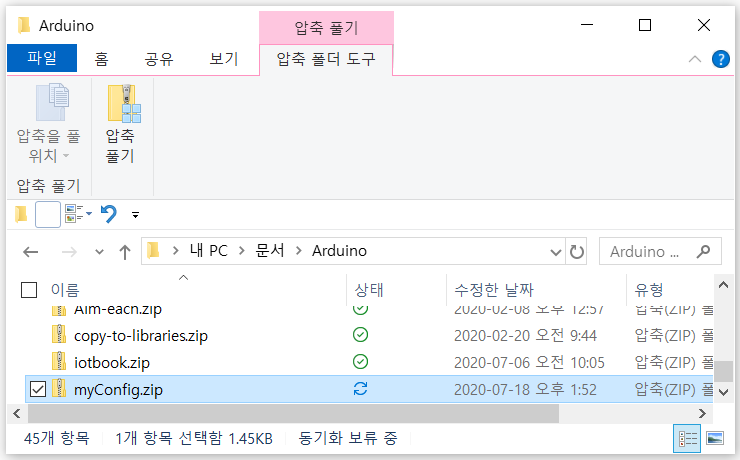
3 압축 해제된 파일을 저장할 폴더를 선택하고 압축 풀기버튼을 누릅니다.
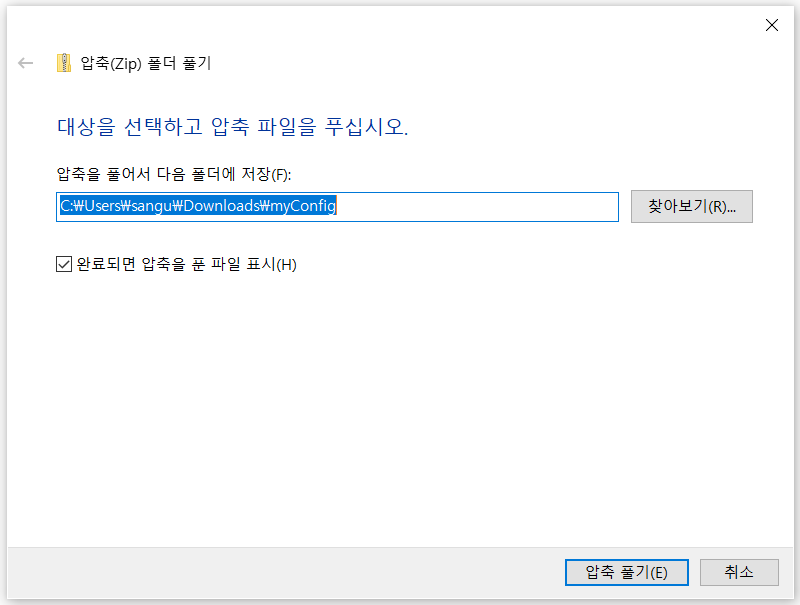
압축 해제된 폴더의 내용을 복사하기
1
압축이 해제되면 다음과 같은 화면이 나타납니다. 여기서 myConig폴더를 더블클릭합니다.
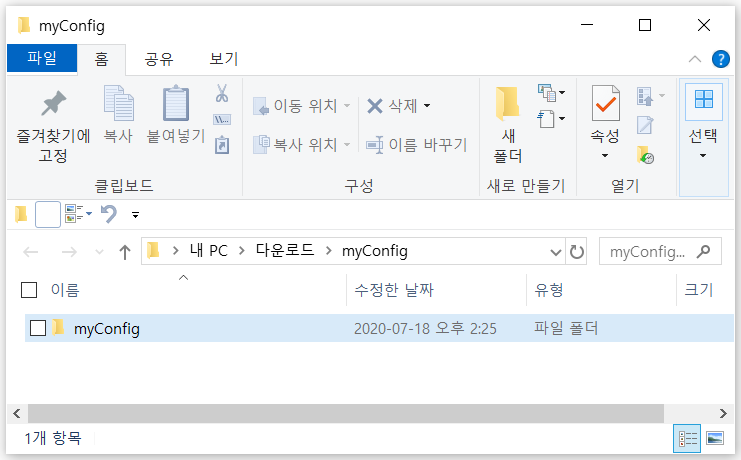 2 다음과 같이 나타나는 모든 폴더를 선택하고 마우스 오른쪽 버튼을 눌러 복사합니다.
2 다음과 같이 나타나는 모든 폴더를 선택하고 마우스 오른쪽 버튼을 눌러 복사합니다.
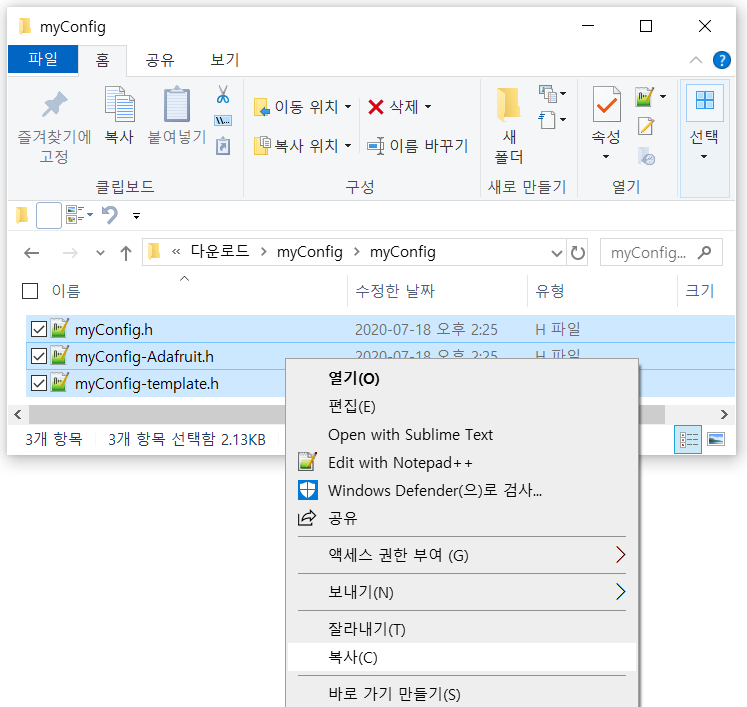
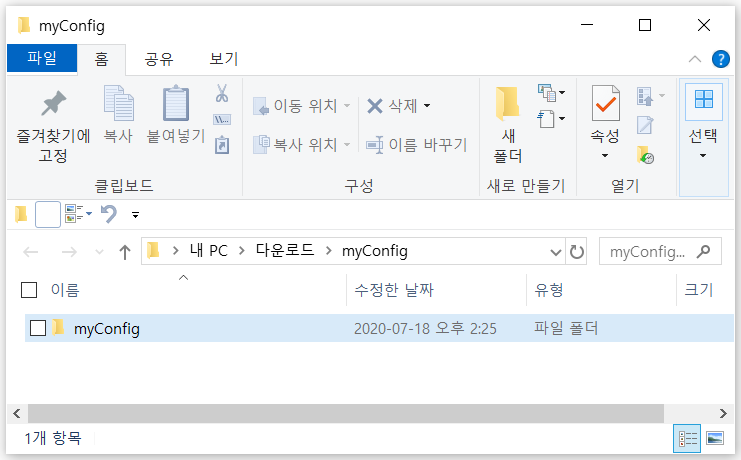 2 다음과 같이 나타나는 모든 폴더를 선택하고 마우스 오른쪽 버튼을 눌러 복사합니다.
2 다음과 같이 나타나는 모든 폴더를 선택하고 마우스 오른쪽 버튼을 눌러 복사합니다. 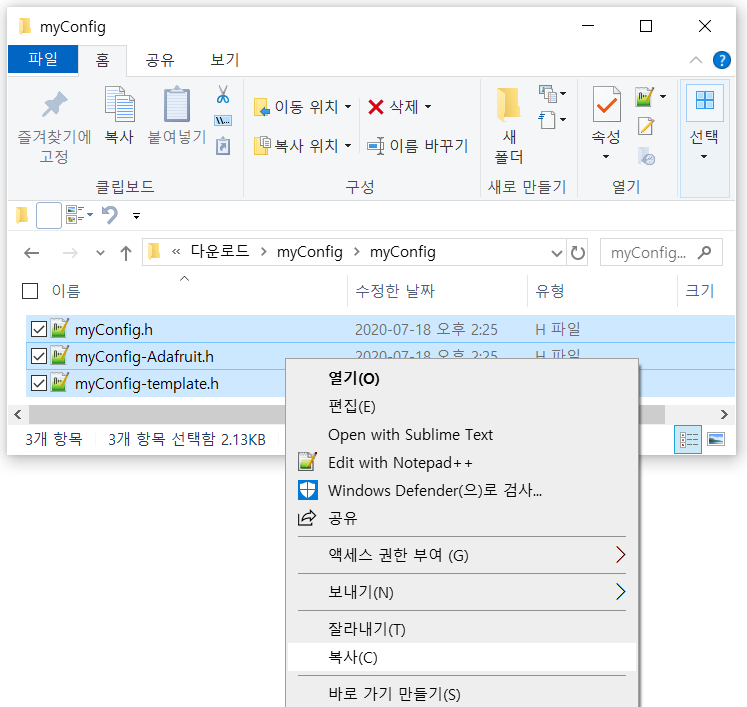
Arduino\libraries\myLib 폴더로 붙여넣기
1
Arduino\libraries 폴더 아래에 myLib 폴더를 만들고 앞에서 복사한 내용을 붙여넣기를 합니다.
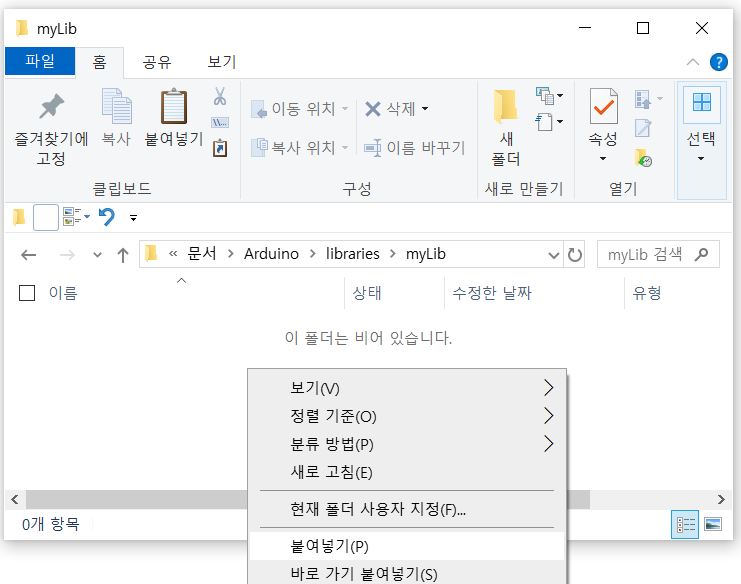 2 다음과 같이 폴더의 내용이 나타나면 제대로 된 것 입니다.
2 다음과 같이 폴더의 내용이 나타나면 제대로 된 것 입니다.
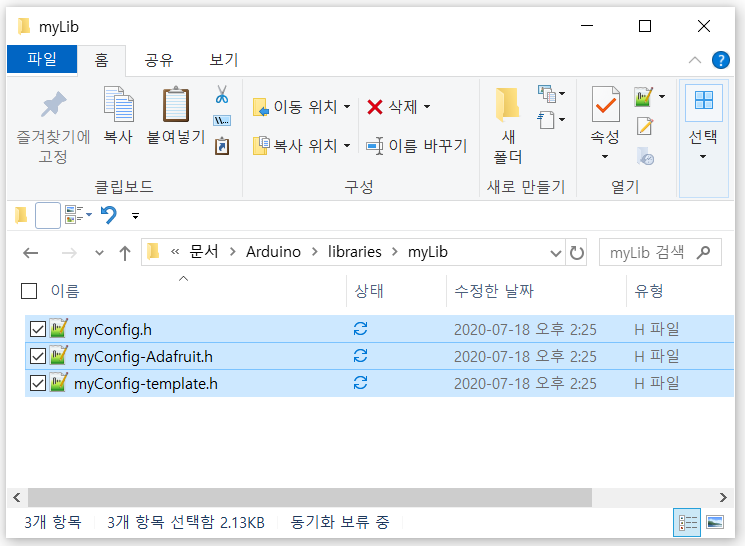
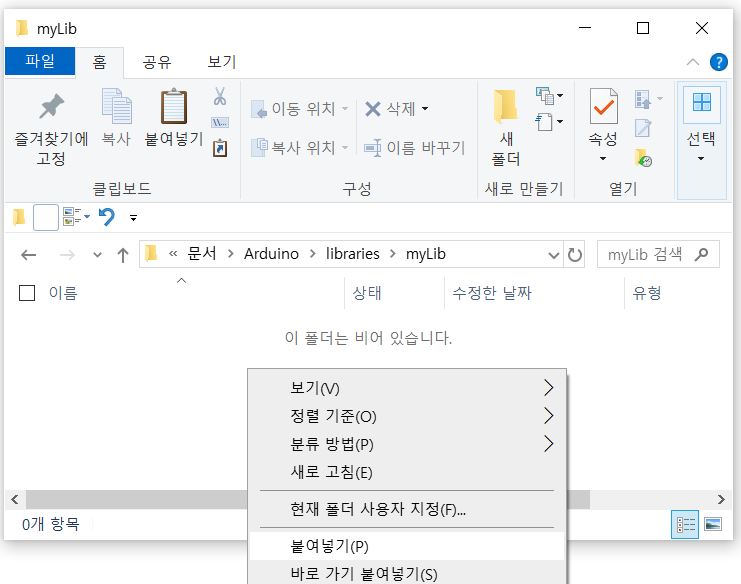 2 다음과 같이 폴더의 내용이 나타나면 제대로 된 것 입니다.
2 다음과 같이 폴더의 내용이 나타나면 제대로 된 것 입니다. 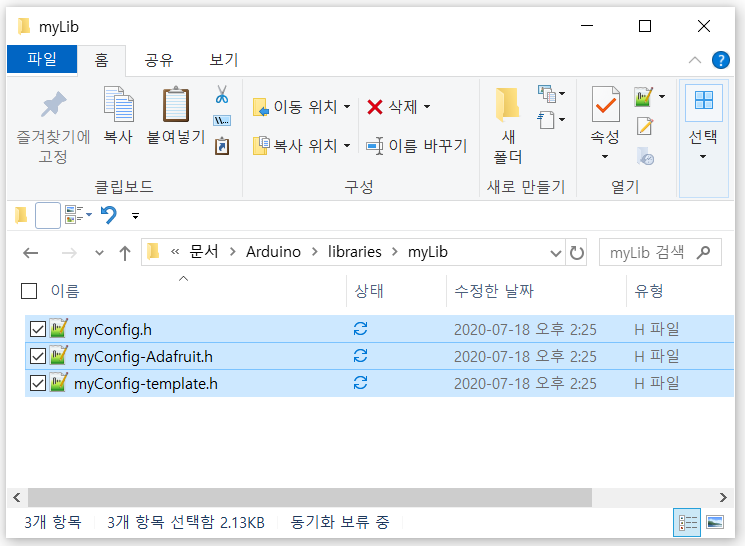
AIM 라이브러리 사용법
이 라이브러리에 속한 클래스에 대한 간단한 사용법을 안내합니다.
AIM 라이브러리 사용법